如何取消WPS在win10系统中的默认打开方式 win10系统如何更改WPS的默认打开方式
更新时间:2023-08-21 10:48:04作者:run
如何取消WPS在win10系统中的默认打开方式,而在win10系统中,WPS作为一款常见的办公软件,可能成为我们默认打开文档的工具,有时候我们可能希望用其他软件来打开特定类型的文件,本文将介绍win10系统如何更改WPS的默认打开方式,以便更好地满足我们的个性化需求。
取消方法:
1、点击左下角任务栏中的开始。
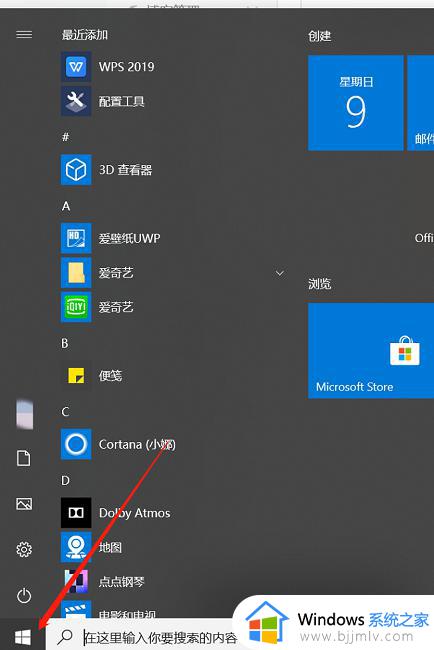
2、接着点击菜单列表中的"WPS",随后点击其中的"配置工具"。
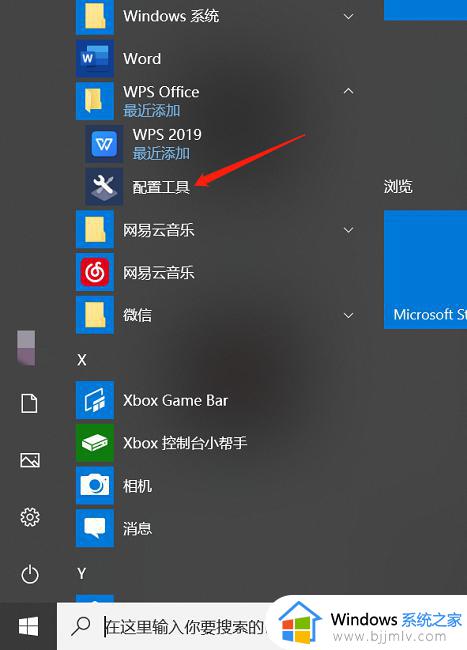
3、在打开的窗口界面中,点击其中的"高级"选项。
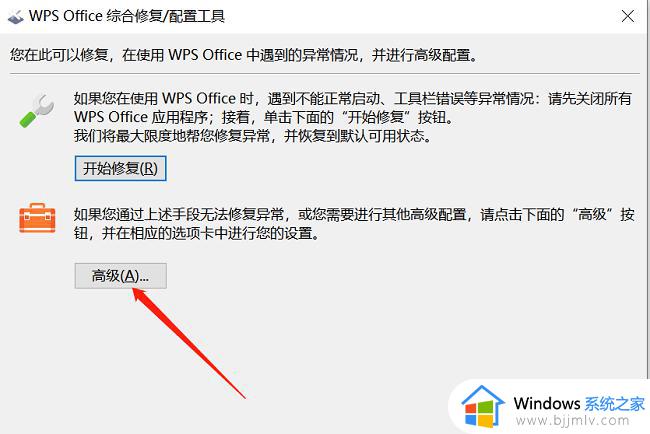
4、然后找到"Wps Office兼容第三方系统和软件",最后将其小方框取消勾选就可以了。
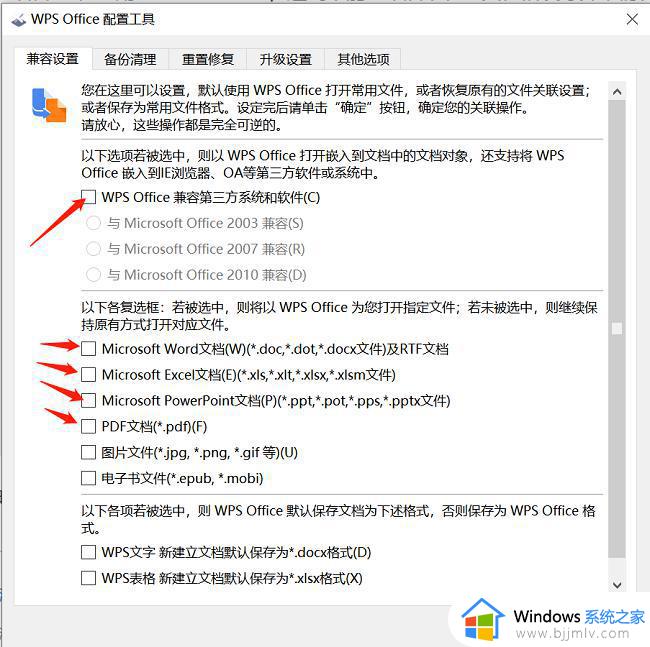
以上是如何取消WPS在win10系统中的默认打开方式的全部内容,如果有任何疑问,请按照小编的步骤进行操作,我们希望这篇文章对大家有所帮助。
如何取消WPS在win10系统中的默认打开方式 win10系统如何更改WPS的默认打开方式相关教程
- win10怎么更改默认打开方式 win10如何修改默认打开方式
- win10打开方式没有默认选项怎么办 win10如何更改默认打开方式
- win10如何取消文件默认打开方式 win10取消文件默认打开方式设置方案
- win10怎么设置打开方式为默认?如何设置win10默认打开方式
- win10修改默认图片打开方式设置方法 win10如何更改图片默认打开方式
- win10默认打开方式怎么设置 如何设置win10默认打开方式
- win10怎样更改文件的默认打开方式 win10修改文件默认打开方式设置方法
- win10怎么选择默认打开方式?win10怎样设置默认打开方式
- windows10如何设置pdf默认打开方式 win10怎么设置pdf默认打开方式
- win10打开方式怎么设置默认 win10怎样设置默认打开方式
- win10如何看是否激活成功?怎么看win10是否激活状态
- win10怎么调语言设置 win10语言设置教程
- win10如何开启数据执行保护模式 win10怎么打开数据执行保护功能
- windows10怎么改文件属性 win10如何修改文件属性
- win10网络适配器驱动未检测到怎么办 win10未检测网络适配器的驱动程序处理方法
- win10的快速启动关闭设置方法 win10系统的快速启动怎么关闭
win10系统教程推荐
- 1 windows10怎么改名字 如何更改Windows10用户名
- 2 win10如何扩大c盘容量 win10怎么扩大c盘空间
- 3 windows10怎么改壁纸 更改win10桌面背景的步骤
- 4 win10显示扬声器未接入设备怎么办 win10电脑显示扬声器未接入处理方法
- 5 win10新建文件夹不见了怎么办 win10系统新建文件夹没有处理方法
- 6 windows10怎么不让电脑锁屏 win10系统如何彻底关掉自动锁屏
- 7 win10无线投屏搜索不到电视怎么办 win10无线投屏搜索不到电视如何处理
- 8 win10怎么备份磁盘的所有东西?win10如何备份磁盘文件数据
- 9 win10怎么把麦克风声音调大 win10如何把麦克风音量调大
- 10 win10看硬盘信息怎么查询 win10在哪里看硬盘信息
win10系统推荐